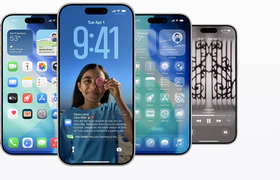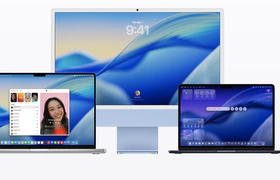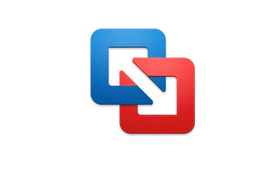AirPods zijn erg handige oordopjes van Apple, omdat ze volledig draadloos zijn. Ze integreren erg goed met iPhones, iPads en Macs. Je kunt ze echter ook gebruiken op Windows-pc’s en -laptops en op Android-telefoons. In deze howto laten we je zien hoe je ze daarmee kan verbinden.
Als eerste is het nodig om te zorgen dat bluetooth op je Windows-pc of Android-telefoon aanstaat. Op Windows open je daarvoor het Startmenu, zoek je naar Instellingen en druk je op Enter. Vervolgens ga je naar Apparaten en zorg je dat de schakelaar om staat bij Bluetooth. We gaan dan een nieuw apparaat verbinden. Tik daarvoor op Bluetooth- of ander apparaat toevoegen.
Op Android veeg je bovenaan vanaf de balk naar onderen om het bedieningspaneel te openen en houd dan Bluetooth lang ingedrukt. Je kunt ook naar Instellingen gaan en dan zoeken naar Bluetooth. Zorg dat bluetooth aanstaat en houd de lijst van gevonden bluetooth-apparaten in de gaten.
Vervolgens pak je AirPods erbij. Zorg ervoor dat je AirPods zich in de oplaadcase bevinden. Doe het klepje van je AirPods open, zodat je de status-led kunt zien. Houd nu de verbindknop op de case van je AirPods ingedrukt, net zo lang totdat de statusled binnenin wit gaat knipperen, wat aangeeft dat bluetooth-modus is ingeschakeld.
Je AirPods verschijnen dan in de lijst van bluetooth-apparaten in Android of op Windows. Tik erop in de lijst om ermee te verbinden. Je kunt je AirPods dan als normale bluetooth-headset gebruiken.
Om weer met je Mac of iPhone te verbinden, verbind je ze weer zoals normaal. Ga naar het bedieningspaneel op je iPhone, tik op het speaker-icoon bij het audioblok en kies voor AirPods uit de lijst op je iPhone of iPad. Op Windows of Android hoef je alleen maar via bluetooth opnieuw op je AirPods te klikken om de verbinding weer op te zetten.